データベースの管理をコマンドラインインターフェースで行うのが得意なら、素晴らしいですね。しかし、多くのコマンドを使いこなすのは大変です。Azure Data Studioを使用すれば、直感的なGUIを通じてデータベースを管理できます。
Azure Data Studioとは何ですか?
Azure Data Studioは、データの専門家向けの優れたツールです。ローカルデータベースやAzureクラウドプラットフォームで作業している場合でも、このツールを使用することができます。Windows、macOS、Linuxに対応しています。このチュートリアルでは、Azure Data Studioのインストール方法とデータベースへの接続方法を案内します。
それでは、Azure Data Studioのデータベース管理の基本をマスターするために、読み続けてください。
Azure Data Studioの前提条件
始める前に、この実践的なチュートリアルの最大の利点を得るために、以下の前提条件を満たしているか確認してください。
- A Windows 10 computer.
- A Linux computer – This tutorial is compatible with Ubuntu 20.04, but you can use other Linux distributions as well.
- WindowsおよびUbuntuのコンピュータにMySQLがインストールされていること-このチュートリアルでは、すでにAzure Data Studioで管理する準備ができたデータベースがあることを前提としています。
- LinuxシステムへのSSHアクセス。
- A non-root account with sudo privileges – Using a non-root user with sudo access is highly recommended for security reasons.
ステップバイステップガイド:WindowsにAzure Data Studioをインストールする
Azure Data Studioは、さまざまなオペレーティングシステムでSQL Server、Azure SQL Database、およびAzure SQL Data Warehouseを管理することができるマルチプラットフォームツールです。SSMS(SQL Server Management Studio)のすべての機能を組み込んでおり、モダンなユーザーインターフェース、IntelliSenseコード補完、統合されたソースコントロール、およびコラボレーションツールを備えています。
Azure Data Studioの機能をWindowsシステムで活用するには、次のインストール手順に従ってください。
1. お好みのウェブブラウザを開き、Azure Data Studioのダウンロードページに移動します。
2. 「ユーザーインストーラー(推奨)」ハイパーリンクを探してクリックして、ダウンロードを開始します。
このユーザーインストーラーパッケージは個々のユーザー向けにカスタマイズされています。管理者権限は必要ありませんので、システム上の他のツールに影響を与えることはありません。
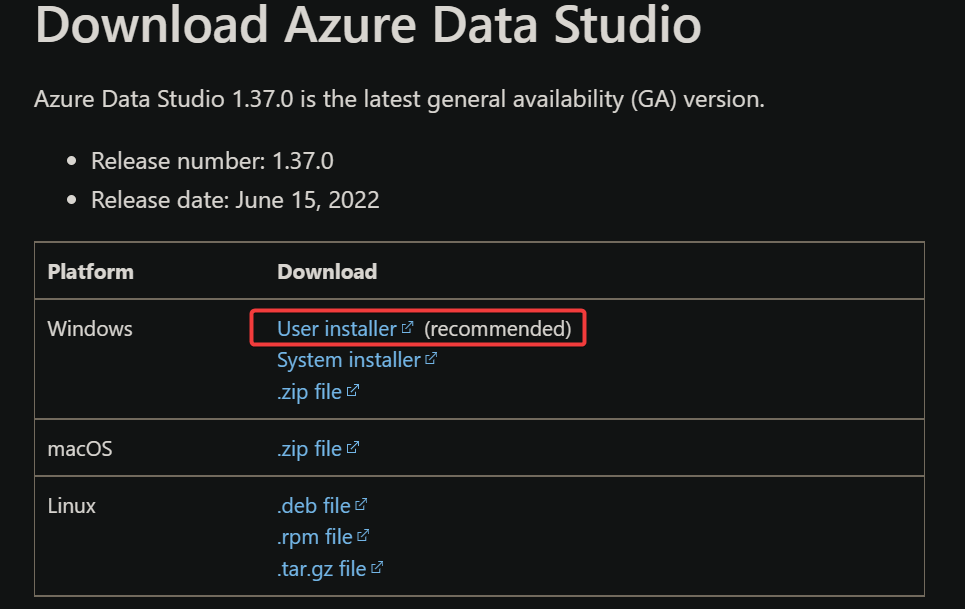
3. 前の手順でダウンロードしたAzure Data Studioの実行可能ファイルをダブルクリックして、セットアップウィザードを起動します。
WindowsでAzure Data Studioをインストールし続ける
4. Azure Data Studioのセットアップウィザードが表示されたら、「契約に同意する」を選択してライセンス条件に同意し、次をクリックして続行します。
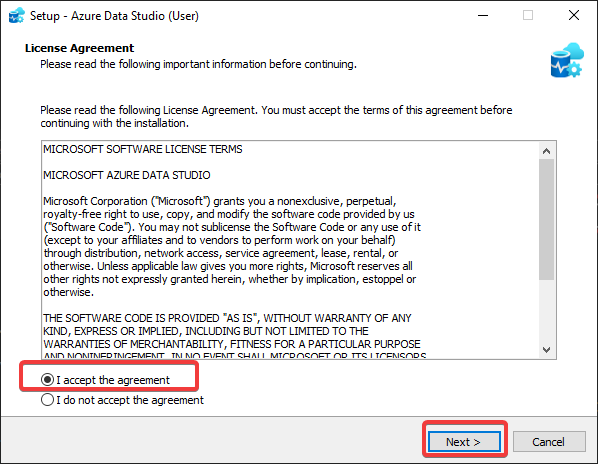
5. デフォルトのインストール場所はほとんどのユーザーに適しています。続行するには次をクリックします。
希望する場合は、Azure Data Studioの代替インストールディレクトリを選択するために参照を選択できます。
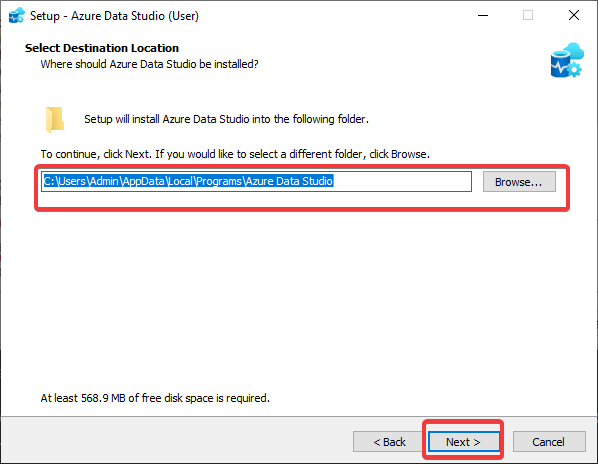
6. 次の画面では、Azure Data Studio のショートカットの場所を設定できます。次へをクリックして続行します。
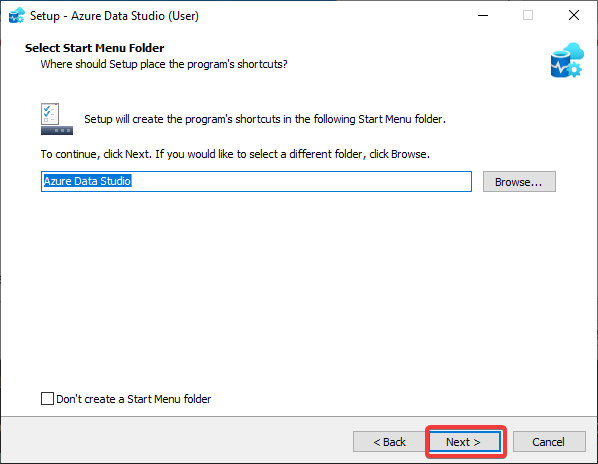
Azure Data Studio の追加設定オプション
7. Azure Data Studio のセットアップに関する追加のタスクが表示されます。以下のように選択し、次へをクリックしてください:
- 「サポートされるファイル形式のエディターとして Azure Data Studio を登録する」オプションを有効にします。これにより、Azure Data Studio が .sql や .json などの特定のファイル拡張子のエディターとして設定されます。
なぜこのオプションを選択するのか?日常のタスクで複数のファイル形式を処理する際に、一貫性が重要です。
- 「パスに追加」ボックスをチェックして、Azure Data Studio を PATH 環境変数に追加します。これにより、GUI が利用できない場合にコマンドラインから直接 Azure Data Studio を起動できます。
Ubuntu のように、Windows には PATH と呼ばれる環境変数があります。これにより、OS は実行可能ファイルの場所を知ることができます。
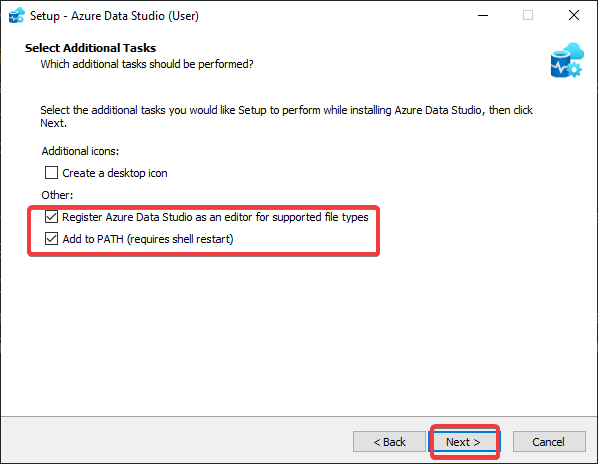
8. 今、Azure Data Studio をインストールするためにインストールボタンをクリックしてください。
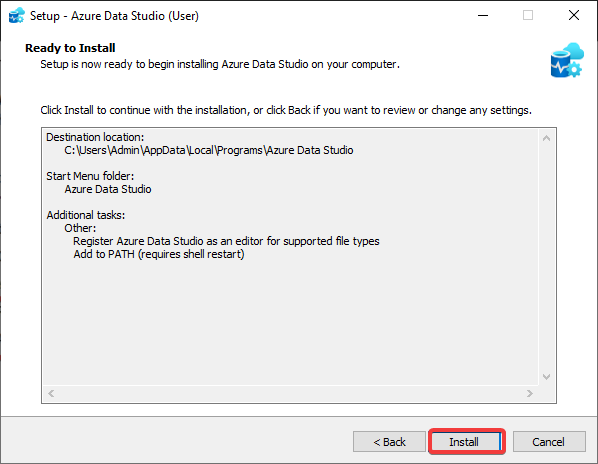
9. インストールが完了したら、セットアップウィザードを閉じるために完了をクリックしてください。
完了をクリックする前に、「Azure Data Studio を起動する」チェックボックスにチェックを入れて、Azure Data Studio を直ちに起動するオプションも選択できます。
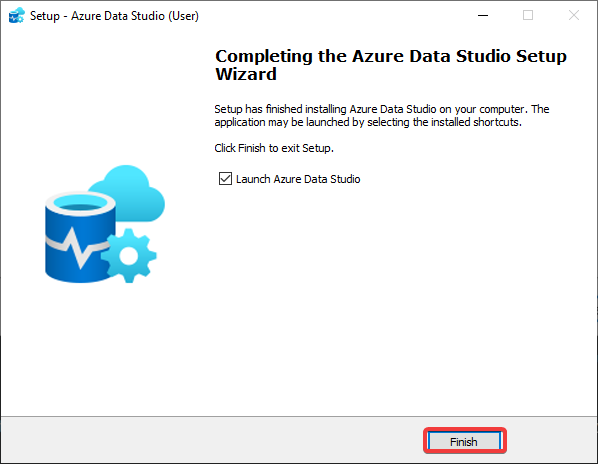
Linux に Azure Data Studio をインストールする方法
Linux も Azure Data Studio の人気のあるプラットフォームの1つです。Windows の場合と同様に、Azure Data Studio をインストールする必要があります。
Ubuntu で Azure Data Studio をインストールする
UbuntuでAzure Data Studioを使用する最良の方法は、.debパッケージを使用することです。これは、アプリケーションとその依存関係をきちんとパッケージ化したコンテナ形式です。
1.まず、Linuxマシンにログインし、お好みのウェブブラウザを起動します。
2. Windowsインストールと同様に、Azure Data Studioダウンロードページにアクセスします。
3. .debファイルのリンクを見つけ、右クリックして「リンクアドレスをコピー」を選択し、ダウンロードURLを取得します。
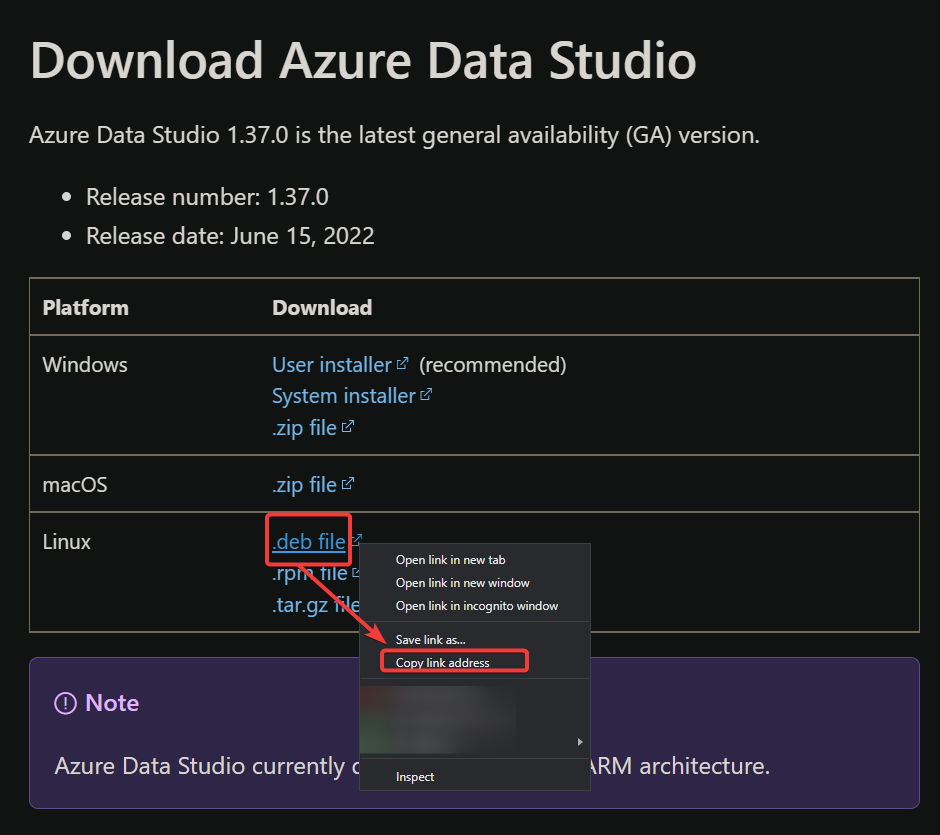
4. 今度は、ターミナルに切り替えます。wgetコマンドを使用してAzure Data Studioの.debファイルをダウンロードします。コピーしたURLで置き換えることを忘れないでください。
このチュートリアル全体で特権が必要なコマンドには、sudoを先頭に付けて実行する必要があります。
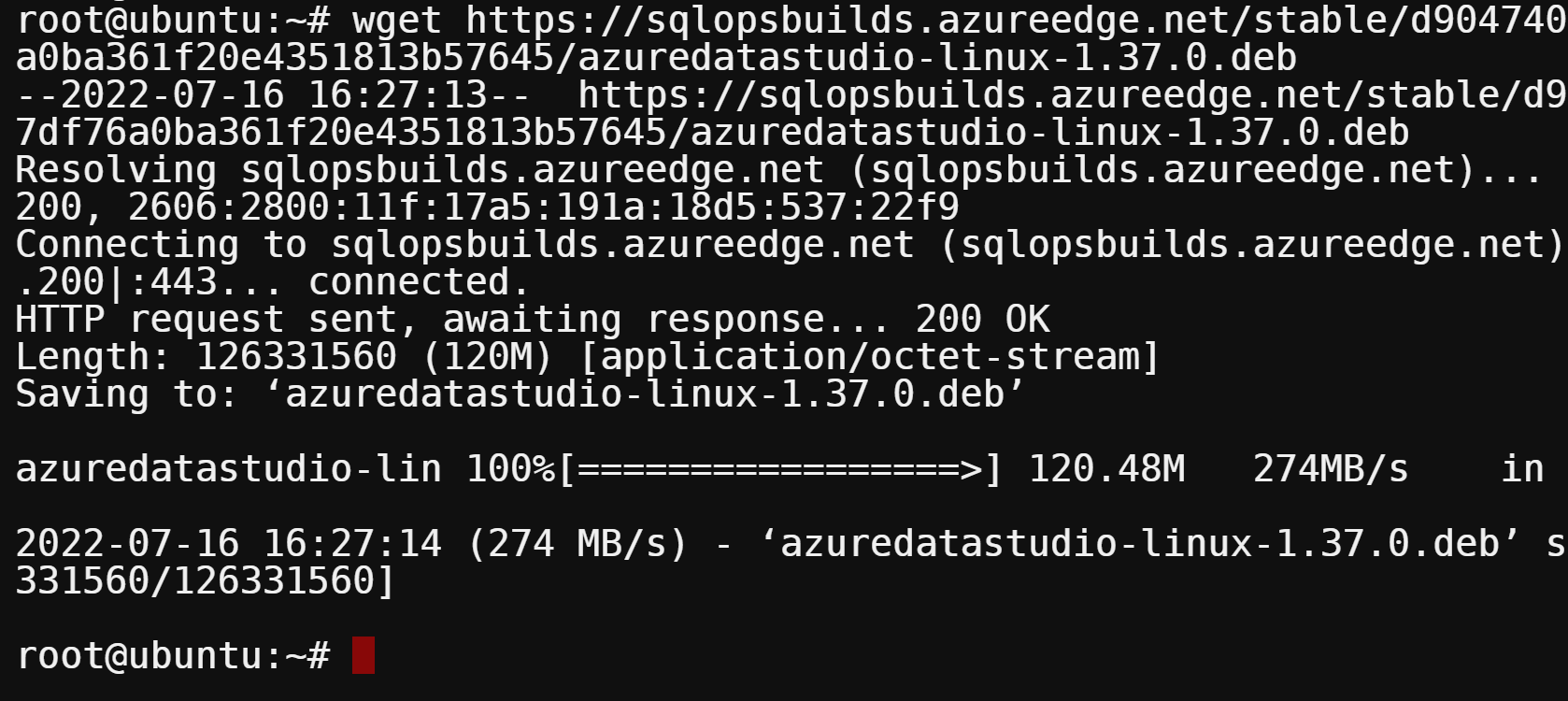
5. Azure Data Studioの.debファイルがダウンロードされたことを確認するために、lsコマンドを実行します。
このチュートリアルでは、ダウンロードした.debファイル名に合わせて、azuredatastudio-linux-1.37.0.debを置き換えてください。
もし.debファイルではなくHTMLファイルが表示された場合は、再度ステップ4に戻り.debファイルをダウンロードしてください。

パッケージインデックスの更新と依存関係の表示
6. インストールする前に、パッケージのインデックスを更新するのが良い習慣です。利用可能なパッケージとそのバージョンのリストを更新するには、apt updateコマンドを実行してください。
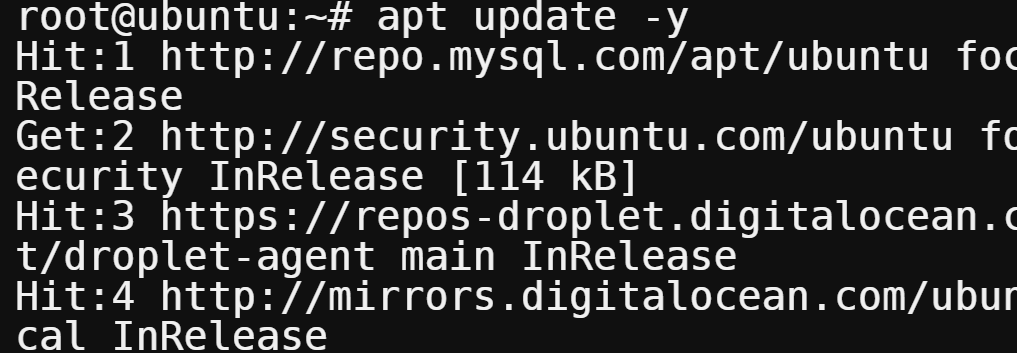
7. 更新後、セキュリティ上の理由から、Azure Data Studioの.debパッケージの内容を表示することが重要です。それを検査するために、dpkgコマンドを実行してください。
「依存」セクションには、Azure Data Studioが正常に機能するために必要な依存関係のリストが記載されています。
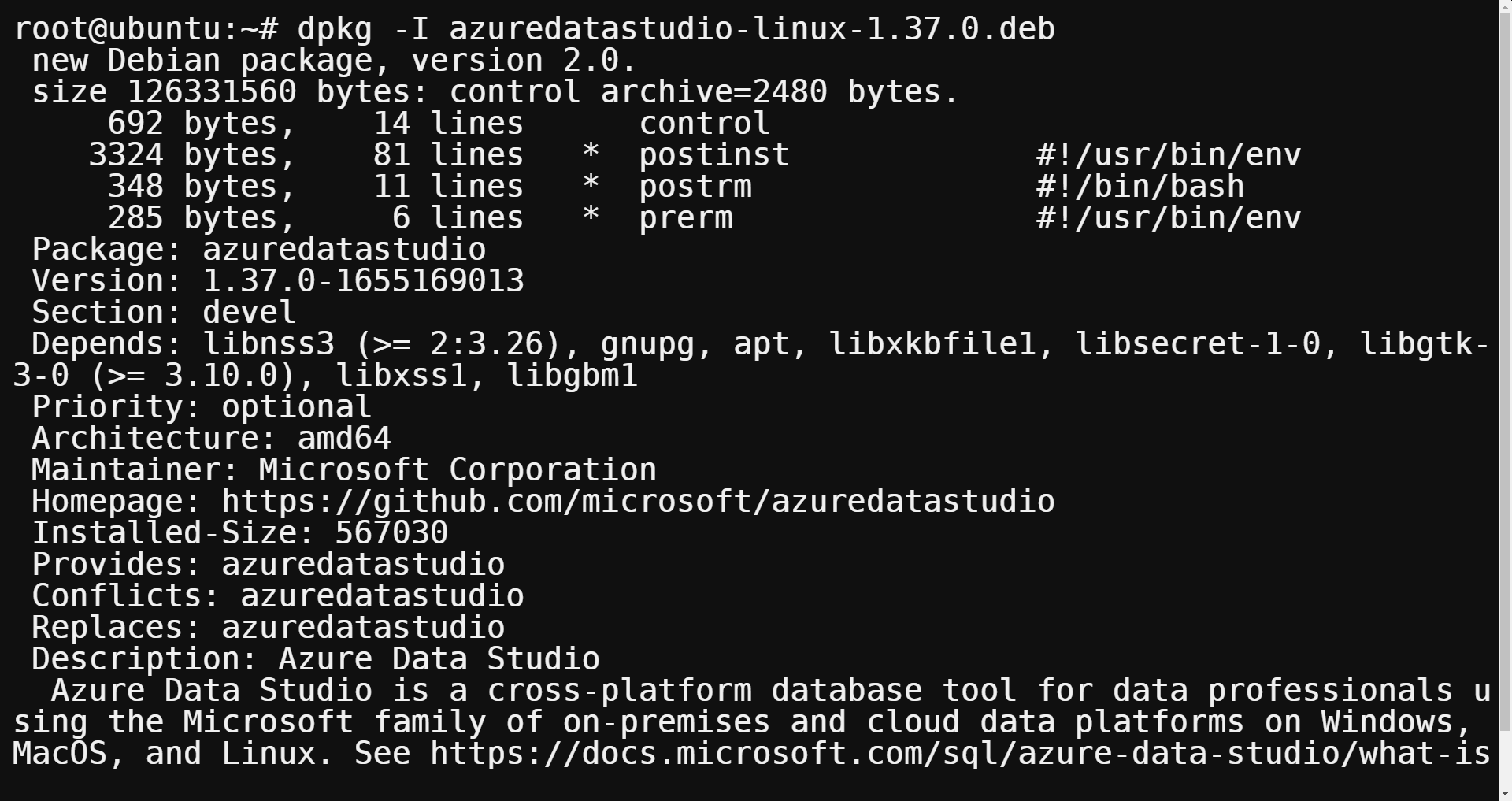
8. 依存関係が確認されたら、Azure Data Studioをインストールする時間です。インストールプロセスを開始するには、次のコマンドを実行してください。
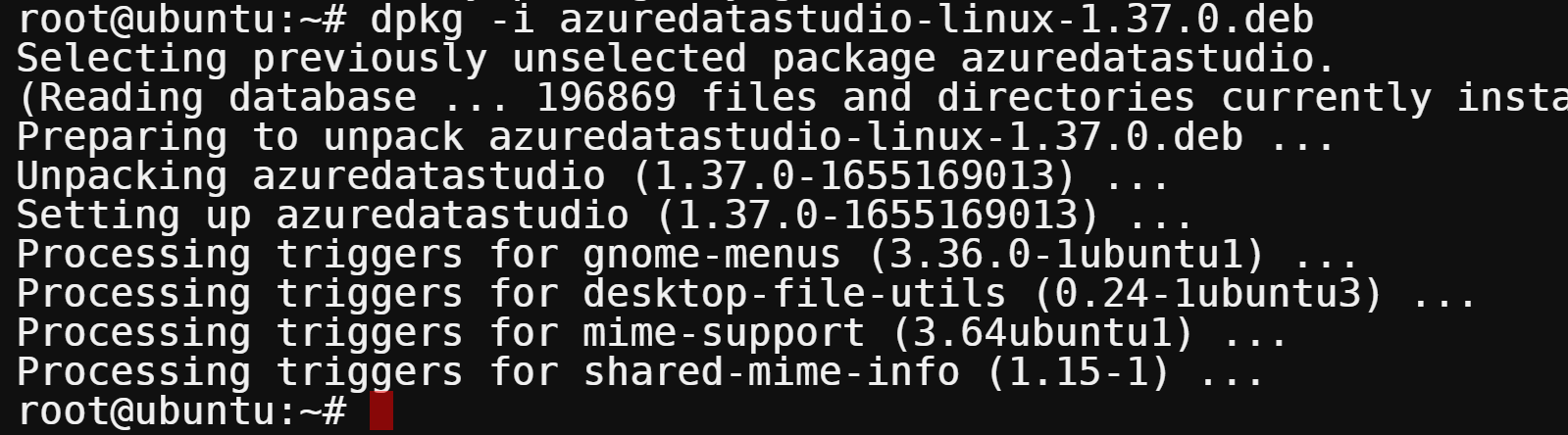
9. インストール後、Azure Data Studioをアプリケーションファインダーから起動します。以下に示すように。
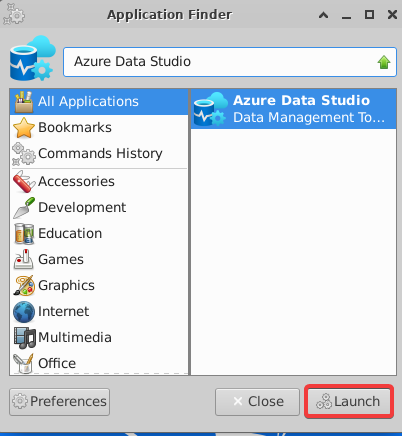
Azure Data Studioメインウィンドウの最初の見た目
Windowsのインストールと同様に、Azure Data Studioのメインウィンドウが表示されます。
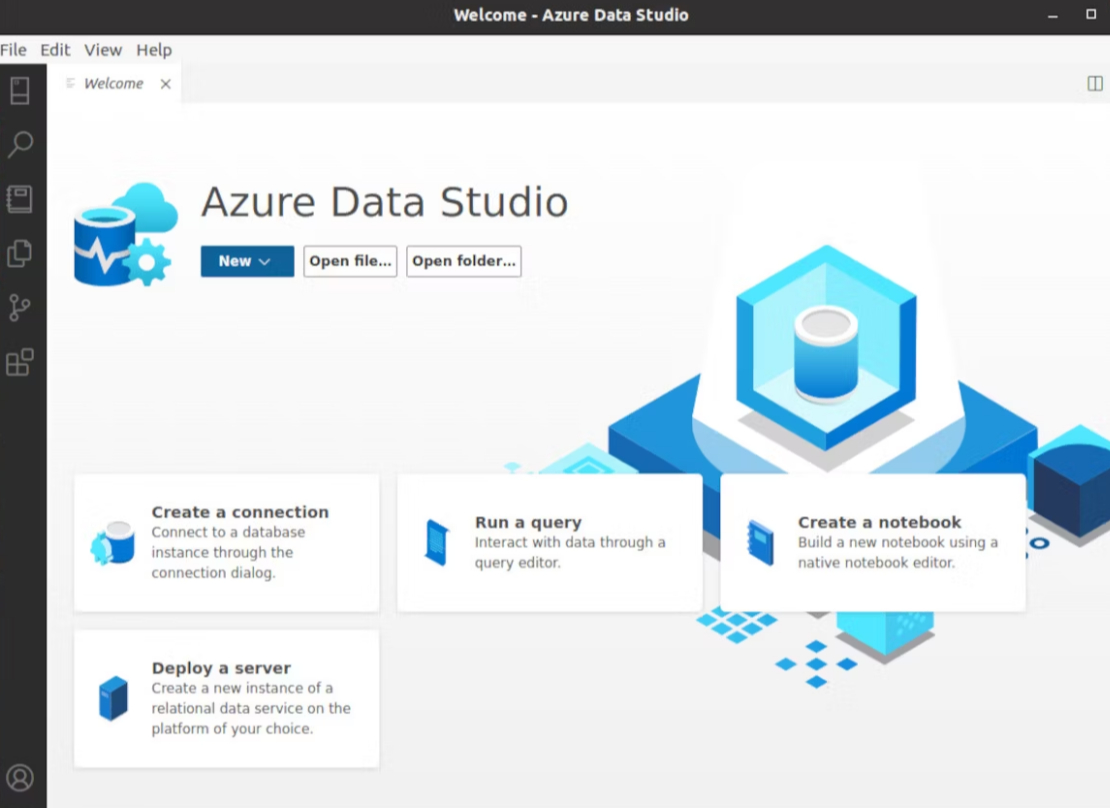
Azure Data StudioのSQL Serverインスタンスを確認する
Azure Data Studioでデータベース管理に取り組む前に、接続する予定のSQL Serverインスタンスが稼働していることを確認してください。
チェックするには、管理者としてPowerShellを開き、次のコマンドを実行してください。
- コンピューター上のすべてのファイルをクエリして、SQL Serverが接続の準備ができていることを示す特定の文字列を検索します。
- 実行中のすべてのサービスをリストし、SQL Serverサービスをフィルタリングします。
以下のように表示される場合、MSSQLSERVERが実行されていることを確認すると、Azure Data StudioをSQL Serverインスタンスに接続する準備が整います。
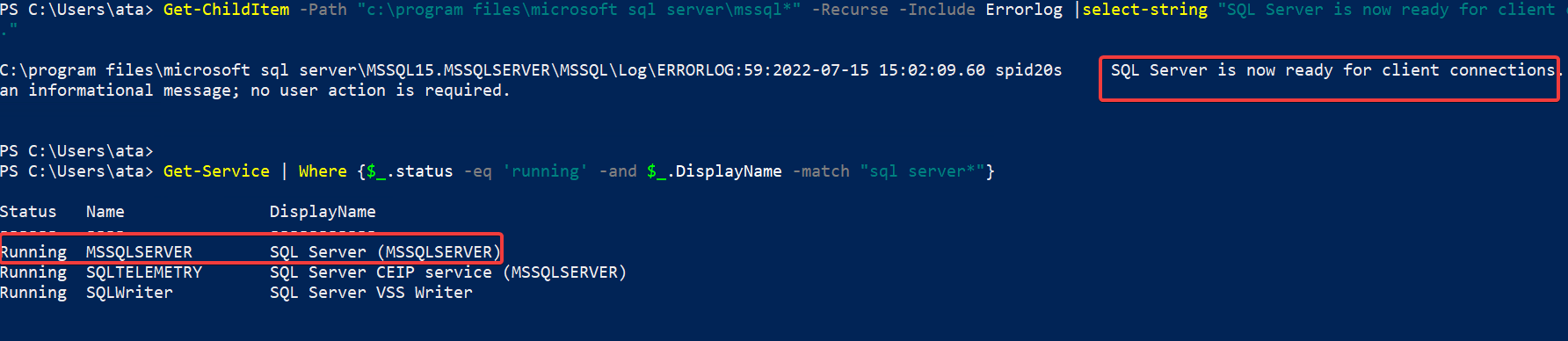
Azure Data StudioでSQL Serverインスタンスに接続する
SQL Serverインスタンスが確認されたら、Azure Data Studioを使用してデータベースを管理するまであと少しです。
1. スタートメニューからAzure Data Studioを開きます。
2. メインウィンドウで、「新しい接続を作成」を選択して、接続詳細ウィンドウにアクセスします。
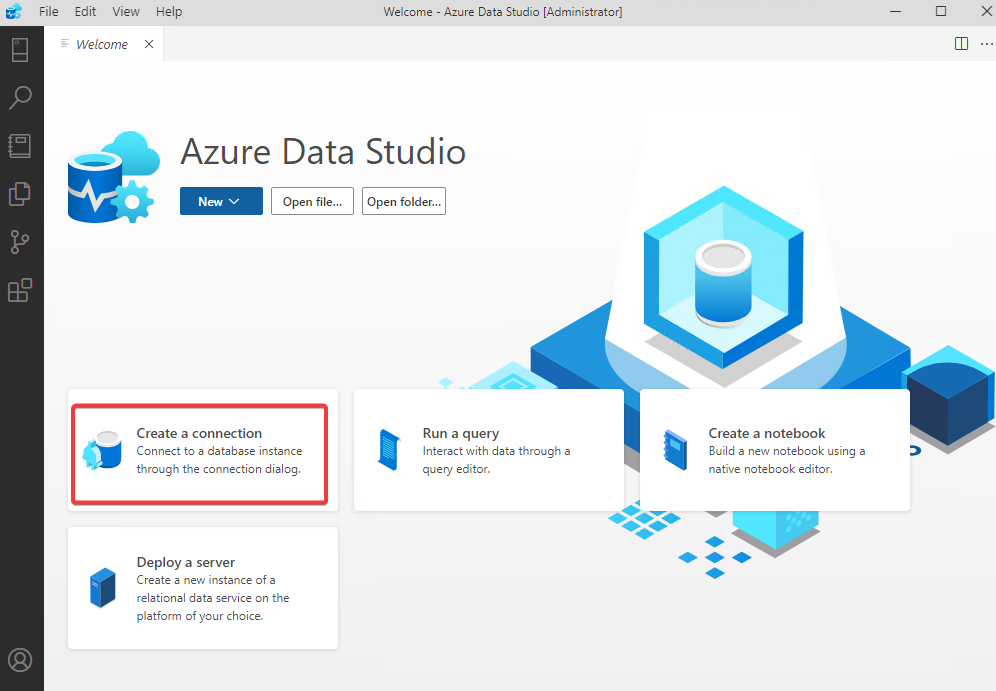
Azure Data Studioで接続詳細を設定する
3. 接続を確立するために、以下のように接続詳細を入力します:
- 接続タイプ – パラメータオプションを選択します。これはSQL Server Management Studio(SSMS)に慣れている人にとっては選択肢の一つです。
- サーバー – SQL Serverを実行しているコンピューターの名前を入力します。このチュートリアルでは、ローカルインスタンスに接続しているため、’localhost’となります。
- 認証タイプ – ドロップダウンからWindows認証を選択して、Windowsの資格情報を使用します(推奨)。
- 最終ステップ – 接続をクリックして接続を確定します。Azure Data Studioが新しいタブを開きます。
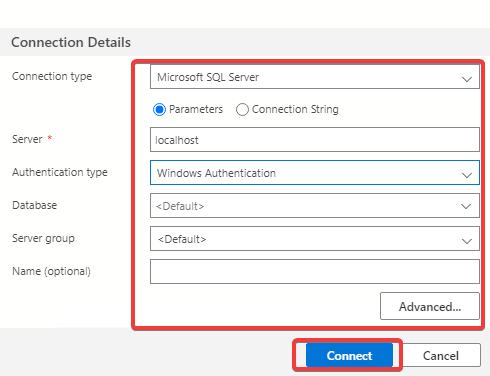
4. 利用可能なデータベースを表示するには、Azure Data Studioの左パネルの「localhost」タブの下にある「データベース」をクリックします。
これで、Azure Data Studioを使用してクエリを実行したり、他のデータベース関連のタスクを実行する準備が整いました。
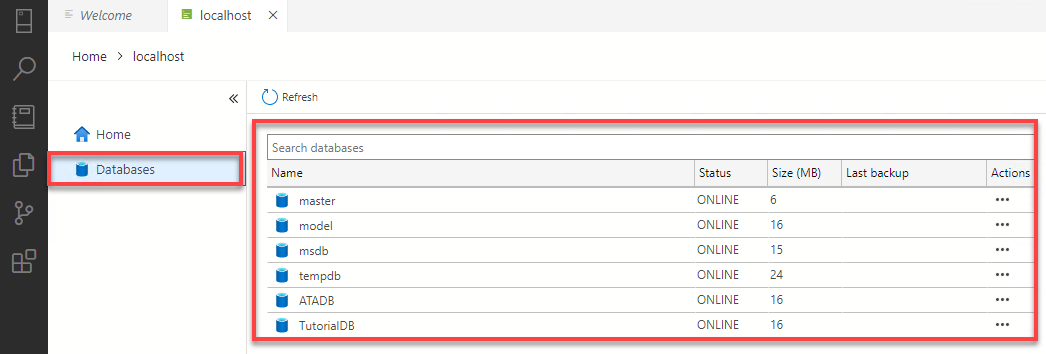
Azure Data Studioで最初のデータベースを作成する
Azure Data Studioでは、既存のデータベースの管理に限定されることはありません。新しいデータベースを作成することもできます。新しいデータベースを作成する方法について説明します。
1. Azure Data Studioで、「ホーム ? 新しいクエリ」に移動して新しいクエリエディターを開きます。
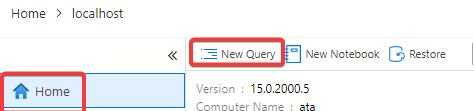
2. 以下のT-SQLスニペットをコピーし、クエリエディターに貼り付けます。このコードスニペットは、接続されたSQL Serverインスタンスで「AZDATADEMO」という名前のデータベースの存在を確認します。
Azure Data Studioはデータベースを作成するだけでなく、クエリの実行計画と実行時統計をキャプチャするための便利なツールであるQuery Store機能を有効にします。
Query Store機能は、SQL Server 2016以降で利用できます。
Azure Data Studioで最初のクエリを実行する
3. Azure Data Studioでクエリを実行するには、「実行」をクリックします。
「コマンドが正常に完了しました」というメッセージが表示され、Azure Data Studioがデータベースの作成に成功したことが示されます。
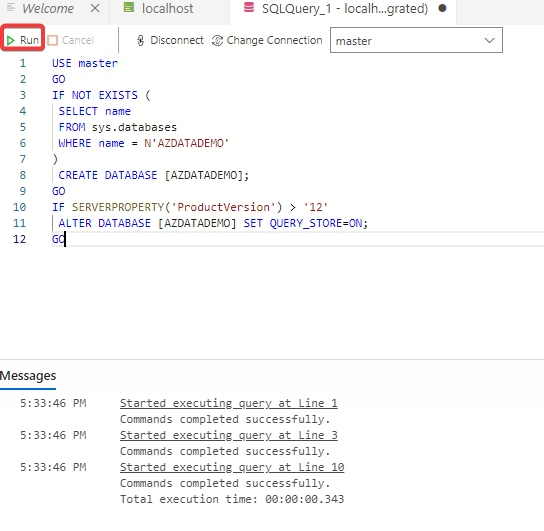
4. 再度、「localhost」タブの左パネルで「データベース」をクリックします。これで、新しく作成したデータベースがリストされます。
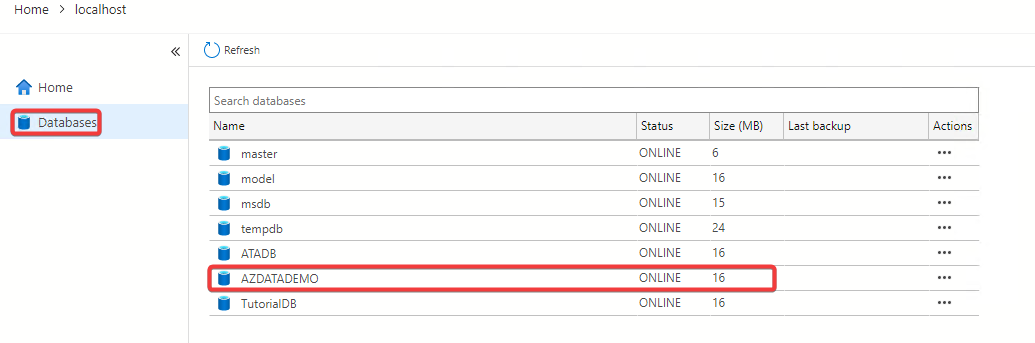
Azure Data Studioでデータを追加する
あなたはAzure Data Studioでデータベース管理の最初のハードルを乗り越えました。ただし、データのないデータベースは燃料のない車のようなものです。では、いくつかのデータを追加しましょう。
1. Azure Data Studio内のクエリエディターで、「接続の変更」ドロップダウンを見つけ、新しく作成したデータベース「AZDATADEMO」に切り替えます。
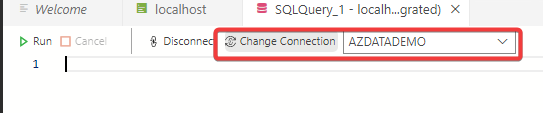
2. Azure Data Studioのクエリエディターで既存のT-SQLコードスニペットを、以下の新しいコードスニペットで置き換えます。「実行」をクリックして実行します。
このT-SQLコードスニペットは、「AZDATADEMO」データベースに「Users」テーブルを作成します。テーブルには、CustomerId、Name、Location、およびEmailの4つの列が含まれます。ここで、CustomerIdは主キーとして機能します。
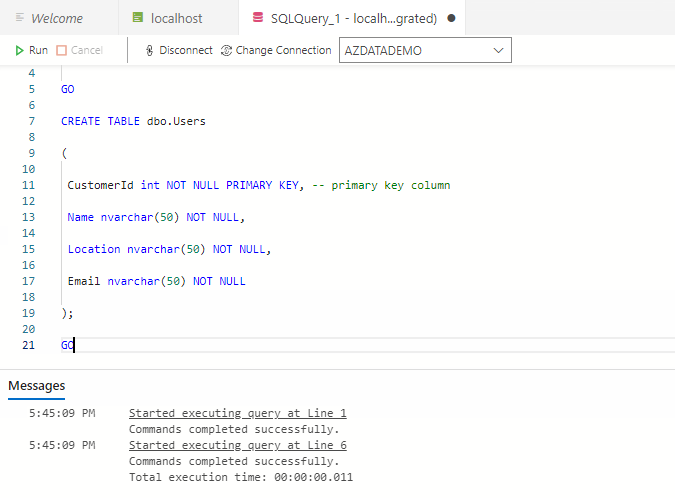
3. データを表示するには、「データベース」ページに戻り、作成した「Users」テーブルをダブルクリックします。「AZDATADEMO」データベースには、この操作によりすべてのテーブルが表示されます。
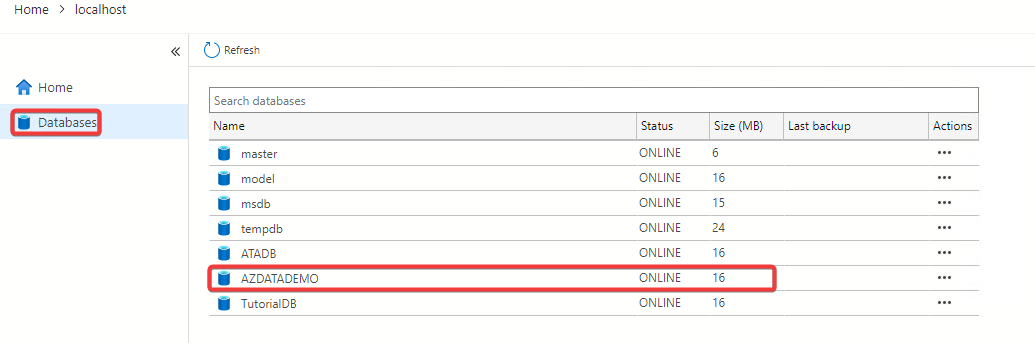
これで、Azure Data Studioで新しく作成した「Users」テーブルが表示されます。
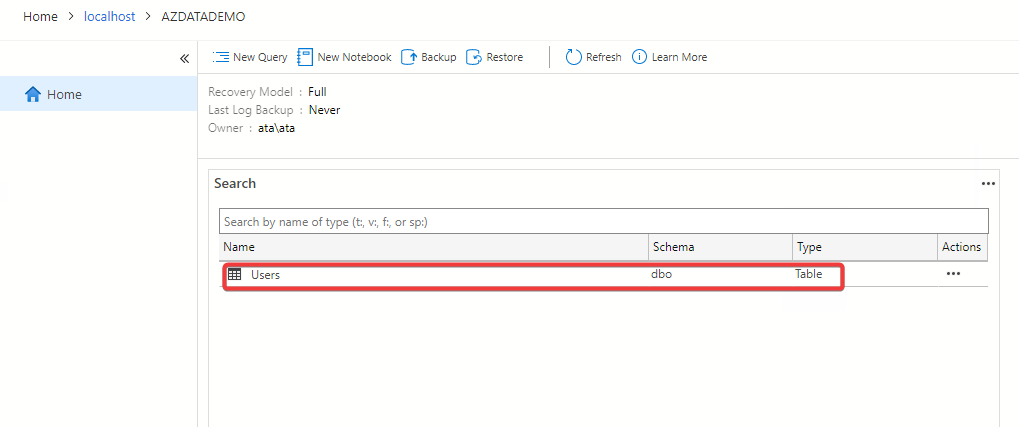
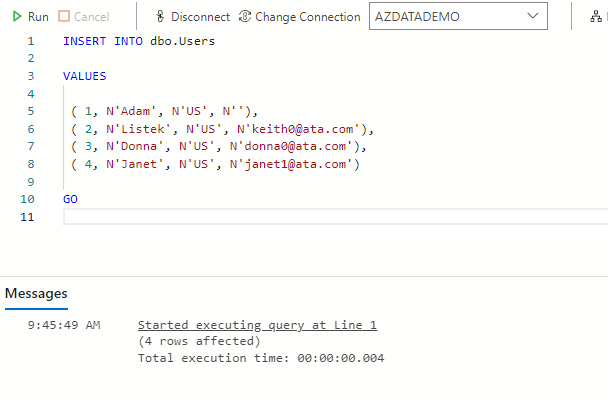
Azure Data Studioでデータを確認する
素晴らしいですね!Azure Data StudioでUsersテーブルにデータを正常に追加しました。データの挿入が成功したことを確認するには、簡単なクエリを実行できます。以下がその方法です:
Azure Data Studioのクエリエディター内のスニペットを次のSQLコードで置き換え、次に「実行」をクリックしてください。
すべてが計画通りに進めば、Usersテーブルのすべての行がResultsペインに表示されます。
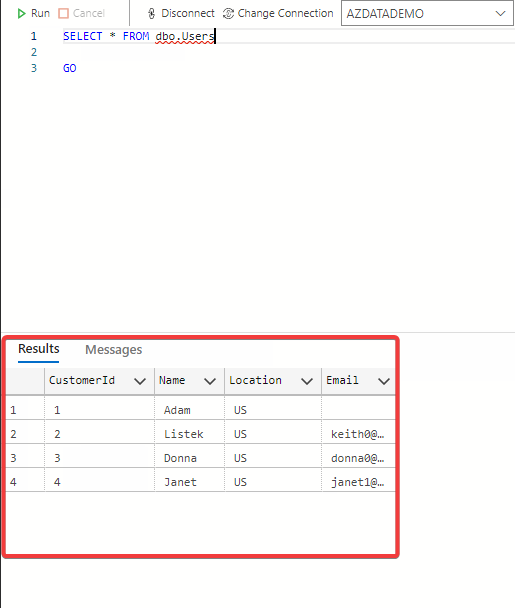
データをフィルタリングする場合は、Azure Data Studioを使用してより具体的なクエリを実行できます。たとえば、ユーザーの名前が「Adam」であるデータを取得するには、次のSQLスニペットを使用します。
Azure Data Studioでこのクエリを実行すると、名前がAdamの行のみが返されます。
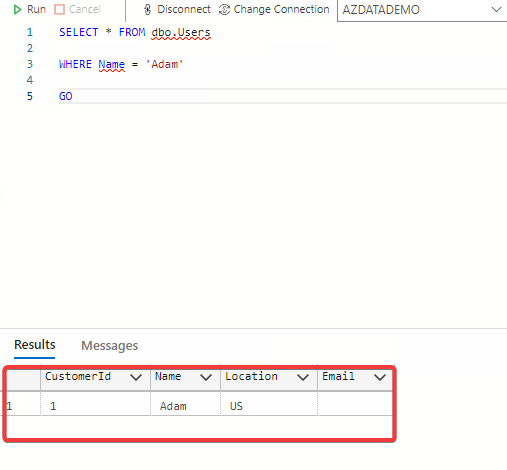
まとめ:Azure Data Studioの基本をマスターする
これで、Azure Data StudioがSQL Serverデータベース管理にどのような役割を果たすかの一端を垣間見ました。このガイドでは、Azure Data Studioのインストール手順、新しいデータベースの作成、テーブルへのデータの挿入、さらには基本的なクエリの実行方法を学びました。
しかし、Azure Data Studioにははるかに多くの機能があります。たとえば、Azure Data StudioでJupyterノートブックを作成してPythonコードを実行できることを知っていましたか?今こそ探索の時間です!













